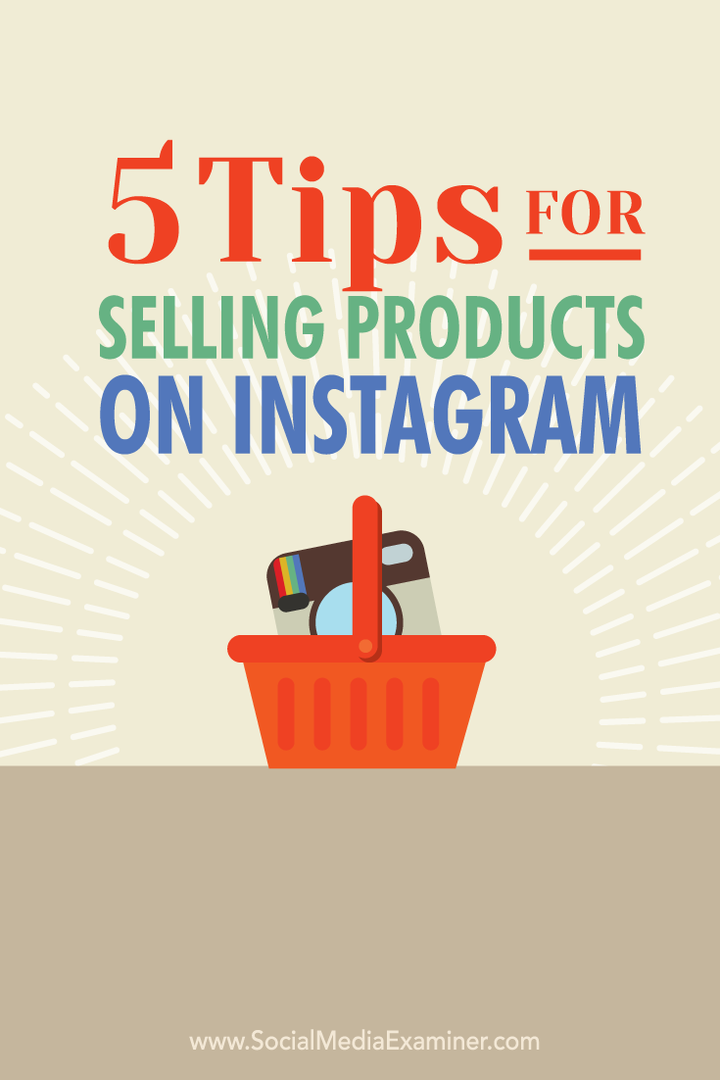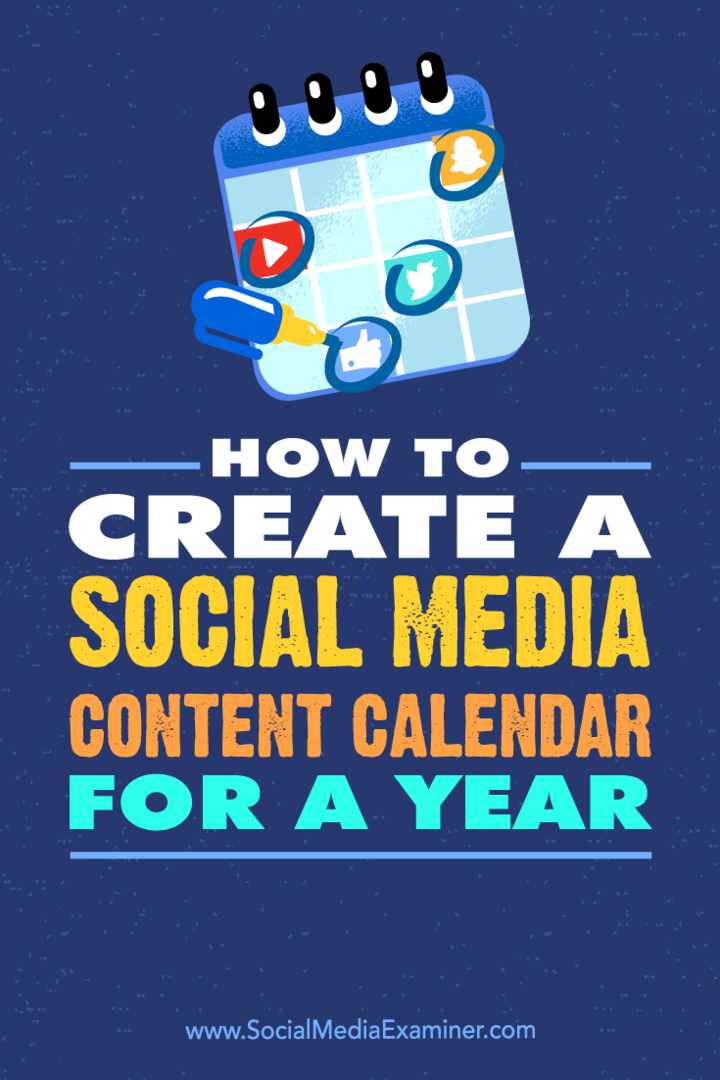Užitočné nástroje na správu a moderovanie konverzácií na Facebooku: Social Media Examiner
Facebookové Reklamy Facebook Stránka Facebook / / August 15, 2022
Chcete zefektívniť interakciu so stránkou na Facebooku? Hľadáte jednoduchší spôsob, ako mať prehľad o komentároch a konverzáciách?
V tomto článku sa dozviete, ako moderovať konverzácie, ktoré sa odohrávajú na vašich príspevkoch, reklamách a videách vašej firemnej stránky na Facebooku, pomocou natívnych nástrojov z Meta.
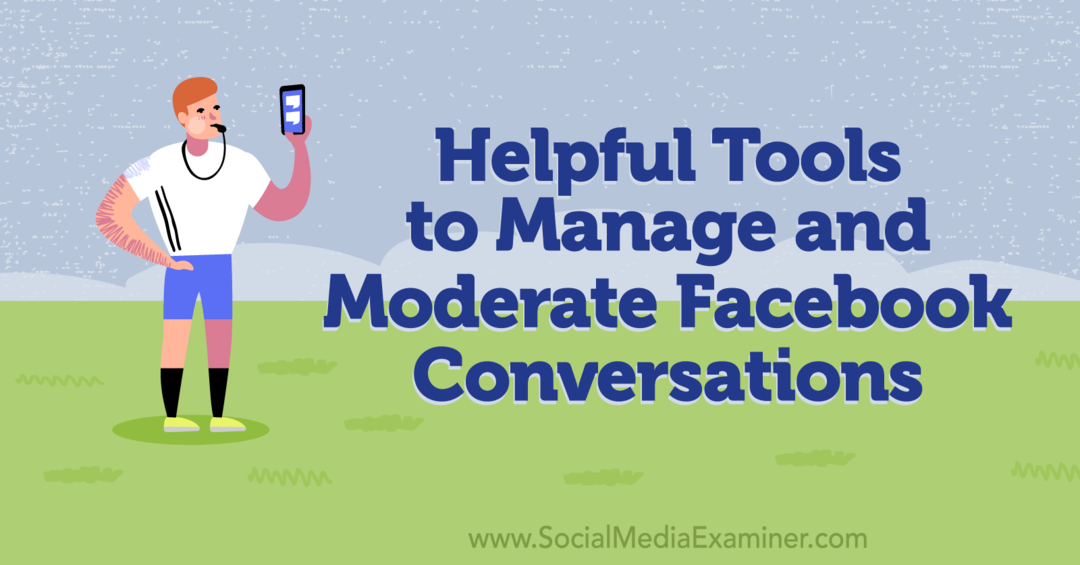
#1: Metanástroje na moderovanie príspevkov na stránke Facebook vytvorených spotrebiteľmi
Stránka na Facebooku štandardne umožňuje návštevníkom publikovať príspevky alebo písať recenzie. Ak má vaša stránka tendenciu priťahovať pozitívne príspevky alebo nadšené recenzie, možno nebudete musieť tieto nastavenia upravovať. Ak však vaša stránka dostáva veľa urážlivých príspevkov alebo spamových recenzií, ich moderovanie môže pomôcť chrániť povesť vašej značky a poskytnúť sledovateľom dobrý dojem z vašej stránky.
Moderovanie príspevkov a recenzií s klasickými stránkami
Ak vaša stránka používa klasické stránky, tieto pravidlá môžete upraviť v ponuke Nastavenia. Otvorte svoju stránku na Facebooku a v ponuke vľavo vyberte položku Nastavenia. Na karte Všeobecné vyhľadajte príspevky návštevníkov a kliknite na položku Upraviť.
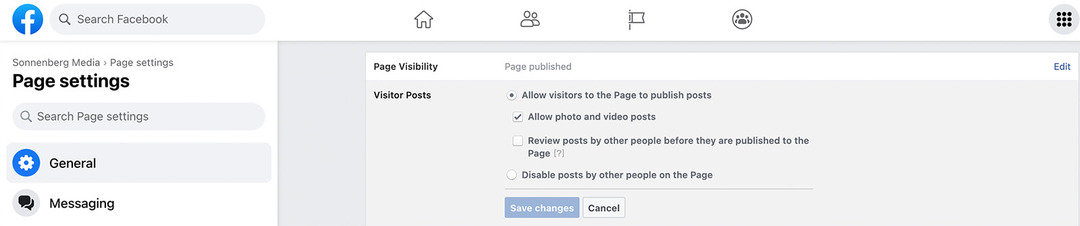
Na svojej stránke môžete zakázať príspevky iných ľudí, čo bráni zákazníkom alebo potenciálnym klientom vytvárať príspevky. Alebo sa môžete rozhodnúť skontrolovať príspevky, ktoré vytvoria iní používatelia, ešte pred ich zverejnením. Okrem toho sa môžete odhlásiť z povolenia príspevkov s fotografiami a videami.
Ak chcete vypnúť recenzie, otvorte ponuku Šablóny a karty v nastaveniach stránky. Vyhľadajte kartu Recenzie a vypnite ju. Recenzie sa už na vašej stránke nebudú zobrazovať a návštevníci nebudú môcť opustiť nové.
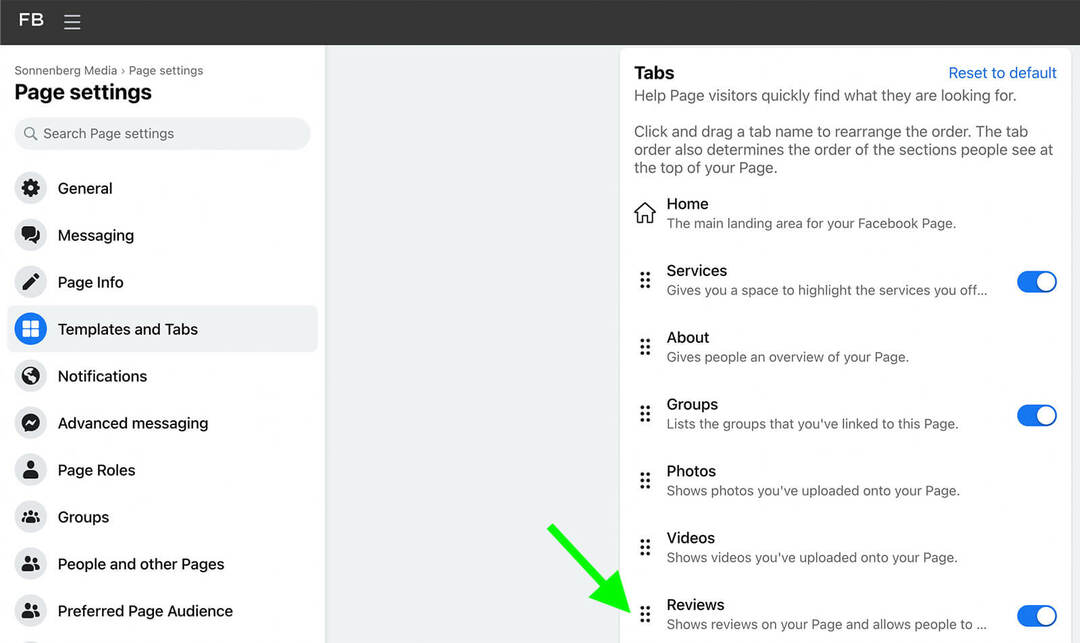
Moderovanie príspevkov a recenzií s novými stránkami
Ak vaša stránka používa nové prostredie stránok, budete musieť použiť iný pracovný postup na zmenu nastavení uverejňovania stránky. Otvorte Facebook a prepnite na interakciu ako svoju stránku. Kliknite na ikonu profilu stránky v pravom hornom rohu a z rozbaľovacej ponuky vyberte položku Nastavenia a súkromie. Potom výberom položky Nastavenia otvorte celú ponuku.
V nastaveniach stránky kliknite na kartu Ochrana osobných údajov a vyberte položku Stránka a označovanie. Ak chcete zabrániť návštevníkom vytvárať príspevky na vašej stránke, prejdite na stránku Kto môže uverejňovať príspevky na vašej stránke? a kliknite na tlačidlo Všetci.
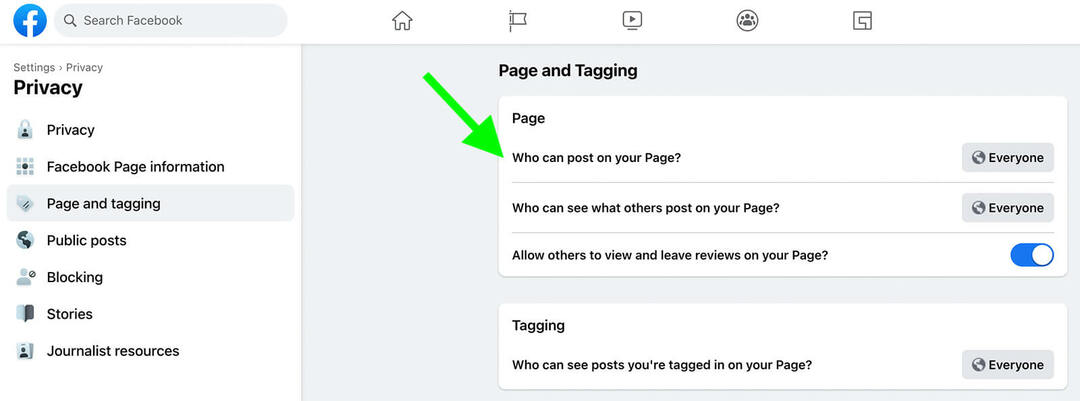
Namiesto toho sa zobrazí možnosť vybrať možnosť Iba ja. Ak vyberiete toto nastavenie, nikto okrem vašej stránky nebude môcť na vašej stránke písať príspevky, zdieľať odkazy ani publikovať fotografie a videá.
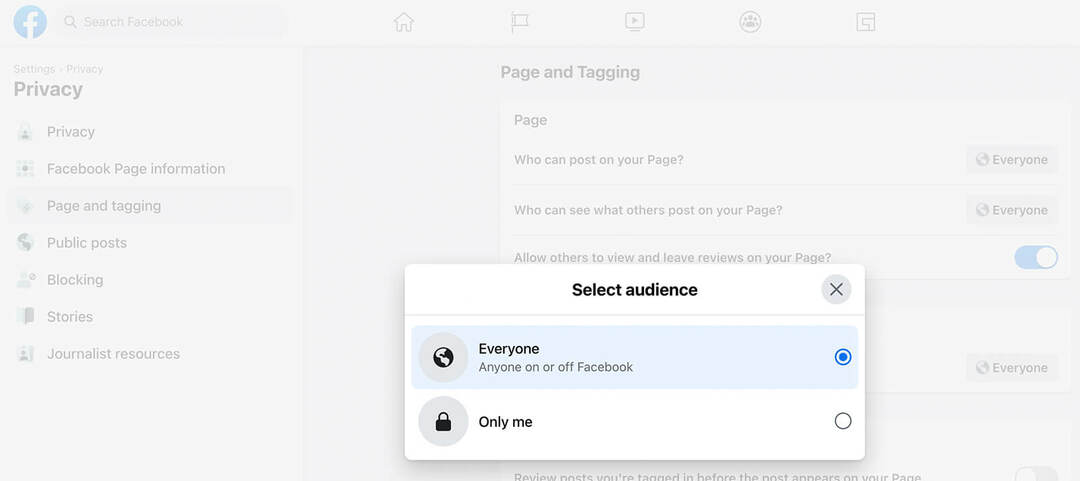
Na tejto karte máte tiež možnosť zapnúť alebo vypnúť recenzie. Ak chcete zmeniť nastavenia, kliknite na prepínač vedľa položky Povoliť ostatným zobraziť a zanechať recenzie na vašej stránke? možnosť.
Moderovanie príspevkov a recenzií v balíku Business Suite
Ak máte zapnuté recenzie alebo príspevky na stránke, môžete sledovať relevantný obsah z Business Suite. Kliknite na Doručená pošta a prejdite na kartu Komentáre na Facebooku. Tieto príspevky môžete odlíšiť od iných interakcií (napríklad komentárov), pretože v náhľadoch spotrebiteľských príspevkov sa zobrazuje meno osoby, ktorá ich napísala.
Keď kliknete na príspevok návštevníka alebo zákaznícku recenziu, máte možnosť reagovať, komentovať alebo zdieľať. Ak príspevok obsahuje citlivý obsah, môžete tiež zvážiť odpoveď súkromne. Ak chcete namiesto toho poslať priamu správu, kliknite na tlačidlo Správa.
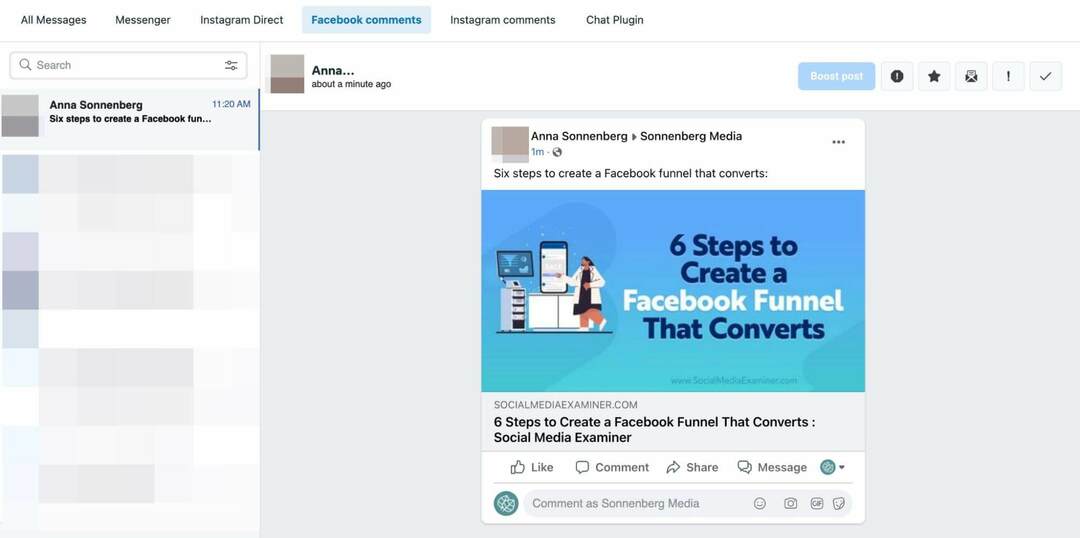
Upozorňujeme, že Facebook umožňuje stránkam odpovedať DM iba do 7 dní od pôvodného príspevku. Ak ste zmeškali 7-dňové okno, vždy môžete komentovať a povzbudiť pôvodný plagát, aby poslal správu na vašu stránku. Je však lepšie pravidelne monitorovať príspevky a recenzie na stránke, aby ste nezmeškali niečo dôležité.
#2: Metanástroje na moderovanie komentárov k príspevku na facebookovej stránke
Na rozdiel od príspevkov návštevníkov a recenzií zákazníkov nemôžete vypnúť komentáre k obsahu, ktorý uverejňujete na svojej stránke. To je pravdepodobne dobrá vec, pretože vypnutie komentárov na stránke by eliminovalo veľa interakcií, čo by mohlo negatívne ovplyvniť vašu distribúciu obsahu.
Váš sprievodca budúcnosťou podnikania

Renesancia Web3 otvára nové príležitosti pre podnikateľov, tvorcov a obchodníkov, ktorí sú pripravení prijať zmeny. Ale komu môžeš veriť?
Predstavujeme Crypto Business Conference; prémiové podujatie pre každého, kto sa chce naučiť, ako využiť Web3 pre svoje podnikanie.
Pridajte sa k nám v slnečnom San Diegu v Kalifornii na historicky prvej krypto konferencii pre priekopníkov podnikania... nie pre finančníka a technologických expertov. Získate použiteľné nápady na budovanie podnikania od osvedčených inovátorov – bez všetkého technického žargónu.
NÁROKUJTE SI SEDLOAk však váš obsah dostáva veľa spamových alebo irelevantných, nechcených komentárov, máte veľa užitočných možností, ako komentáre efektívne moderovať. Pozrime sa na vypnutie komentárov k určitým príspevkom, automatické moderovanie zapojenia a ďalšie natívne nástroje Meta.
Vypnite komentovanie pre konkrétny príspevok na facebookovej stránke
Aj keď nemôžete vypnúť komentáre ku všetkým príspevkom jediným kliknutím, môžete ich vypnúť selektívne. Ak napríklad očakávate negatívnu spätnú väzbu na príspevky na určitú tému, môžete komentáre preventívne vypnúť. Alebo ak sa komentáre k príspevku vymkli spod kontroly, môžete ich vypnúť.
Ak používate klasické stránky, prejdite na svoju stránku a nájdite príspevok, ktorý chcete moderovať. Kliknite na tri bodky v pravom hornom rohu príspevku a vyberte možnosť Kto môže komentovať váš príspevok? možnosť.
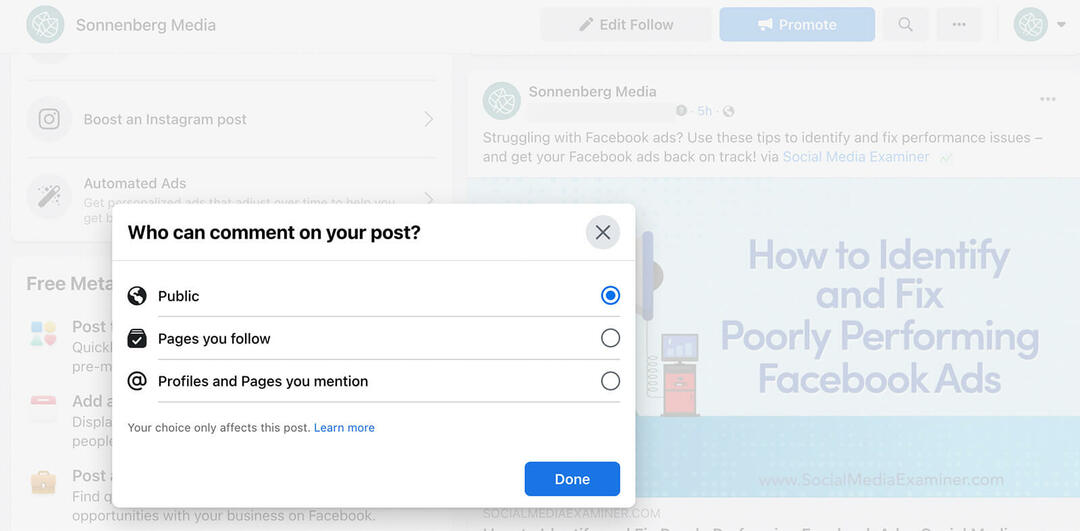
Potom zvážte možnosti. V predvolenom nastavení je komentovanie verejné, ale môžete ho zmeniť na Stránky, ktoré sledujete, ak chcete obmedziť komentovanie na menšiu skupinu. Ak chcete, aby mohlo komentovať len niekoľko vybraných ľudí, vyberte namiesto toho Profily a stránky, ktoré spomínate. Potom sa uistite, že ste v príspevku označili relevantné profily alebo stránky.
Ak vaša stránka prešla na nové prostredie stránok, môžete pristupovať k nástrojom na moderovanie, keď ako svoju stránku používate Facebook. Otvorte Facebook, kliknite na svoj profil v pravom hornom rohu a prepnite sa na svoju stránku.
Potom prejdite na svoju stránku, prejdite na ľubovoľný príspevok a kliknite na tri bodky v pravom hornom rohu. Vyberte Kto môže komentovať váš príspevok? a potom vyberte, či chcete komentáre ponechať verejné, alebo ich chcete obmedziť len na určité profily a stránky.
Skryť konkrétne komentáre k príspevku na stránke Facebook
Ak niektorý z vašich príspevkov už vygeneroval veľa negatívnych alebo spamových komentárov, môžete ich podľa potreby moderovať. V balíku Business Suite otvorte priečinok doručenej pošty svojej stránky a prejdite na kartu Komentáre na Facebooku. Potom prechádzajte komentármi k vašim príspevkom.
Keď nájdete komentár, ktorý chcete z príspevku odstrániť, kliknite na položku Skryť komentár. Komentátor a jeho kontakty budú naďalej vidieť komentár k príspevku. Pre všetkých ostatných však bude komentár skrytý. Vždy sa môžete vrátiť k príspevku a odkryť komentár.
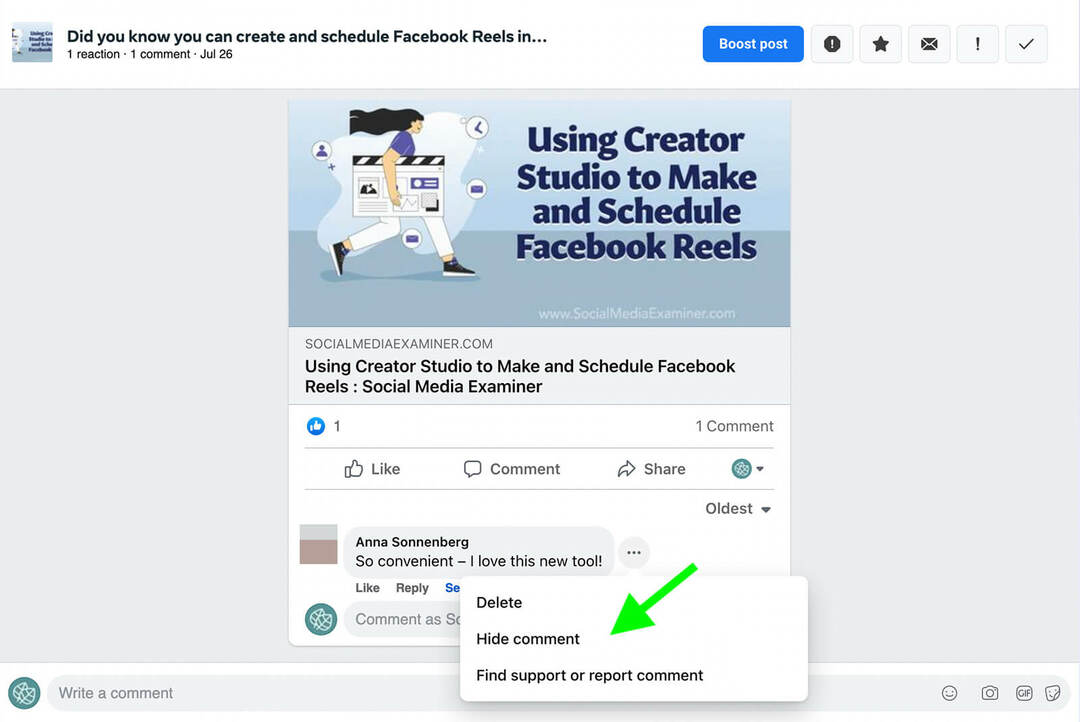
Pre trvalejšie riešenie môžete použiť rovnaký pracovný postup na úplné odstránenie komentára. Ak je komentár škodlivý, násilný alebo inak urážlivý, môžete príspevok nahlásiť aj službe Meta.
Mierne komentáre pre kľúčové slová a vulgarizmy
Všimli ste si komentáre mimo tému, urážlivé alebo vyslovene spamové komentáre v príspevkoch na vašej stránke? Skrytie jednotlivých komentárov nie je vašou jedinou možnosťou. Môžete si tiež viesť priebežný zoznam slov, ktoré sa vyskytujú v týchto komentároch, a potom ich môžete na svojej stránke zakázať.
V klasickom prostredí Facebook stránok začnite tým, že prejdete do Nastavenia stránky a vyberiete kartu Všeobecné. Vyhľadajte filter vulgárnych výrazov a kliknite na tlačidlo Upraviť. Ak ju chcete zapnúť, začiarknite políčko a kliknite na tlačidlo Uložiť zmeny. Meta automaticky skryje príspevky a komentáre, ktoré používajú bežné nadávky.
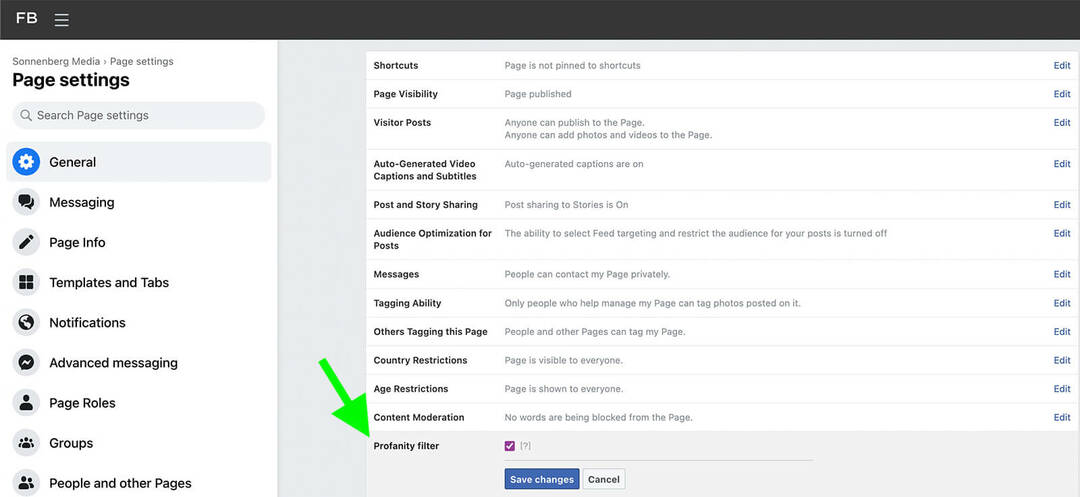
Ak chcete zablokovať určité slová z komentárov na svojej stránke, vyhľadajte položku Moderovanie obsahu a kliknite na tlačidlo Upraviť. Môžete pridať až 1 000 kľúčových slov alebo ikon emodži, ktoré chcete na svojej stránke automaticky skryť. Ak máte dlhý zoznam, nahrajte ho ako súbor CSV.
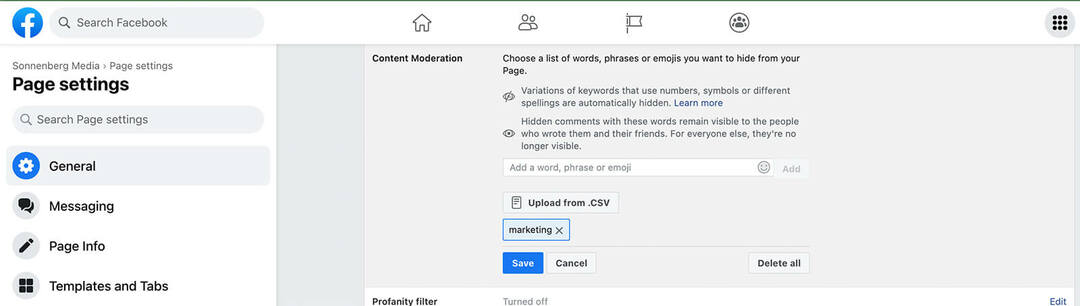
V novom prostredí Facebook stránok nájdete moderovanie komentárov tak, že prejdete do Nastavenia, kliknete na Súkromie a potom vyberiete Verejné príspevky. Potom prejdite nadol na Moderovanie obsahu. Ak možnosť filtra vulgárnych výrazov ešte nie je zapnutá, kliknutím na položku Upraviť ju začnite používať.
Získajte odborné školenie o marketingu sociálnych médií od profesionálov

Chcete predbehnúť konkurenciu a naučiť sa diverzifikovať svoju stratégiu sociálneho marketingu?
Učte sa od najdôveryhodnejších odborníkov v tomto odvetví, stretnite sa s inými šikovnými obchodníkmi a posuňte svoj marketing na vyššiu úroveň počas tohto 3-dňového podujatia v slnečnom San Diegu v Kalifornii.
KLIKNUTÍM SA DOZVIETE VIAC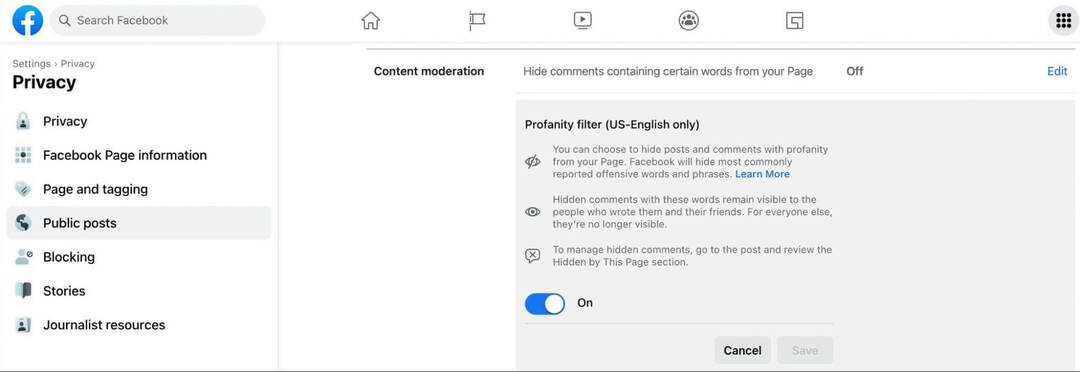
Ak chcete získať väčšiu kontrolu nad výrazmi, ktoré zakážete na svojej stránke, kliknite na odkaz Upraviť vedľa položky Skryť komentáre obsahujúce určité slová z vašej stránky. Potom pridajte všetky výrazy a emotikony, ktoré chcete skryť.
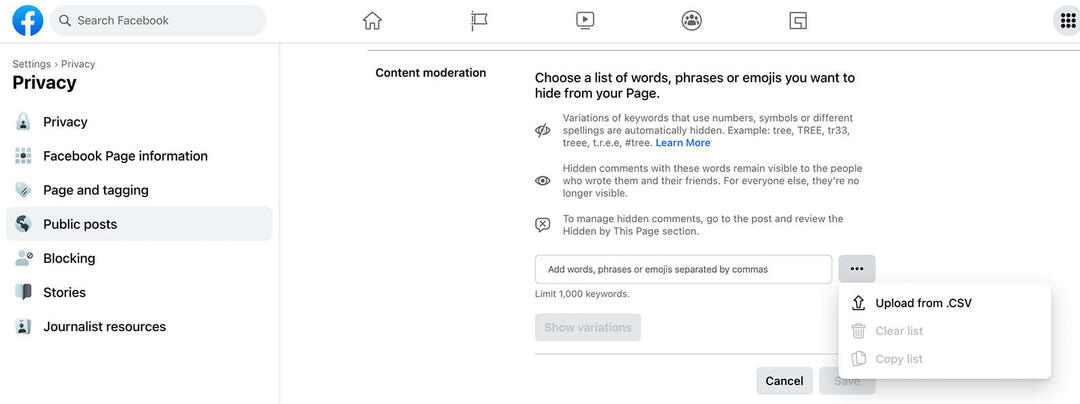
Majte na pamäti, že Facebook automaticky zakazuje variácie kľúčových slov, takže nie je potrebné zadávať každý možný pravopis alebo použitie. Kliknutím na tlačidlo Zobraziť variácie skontrolujte podobné výrazy a odstráňte všetky, ktoré nechcete skrývať.
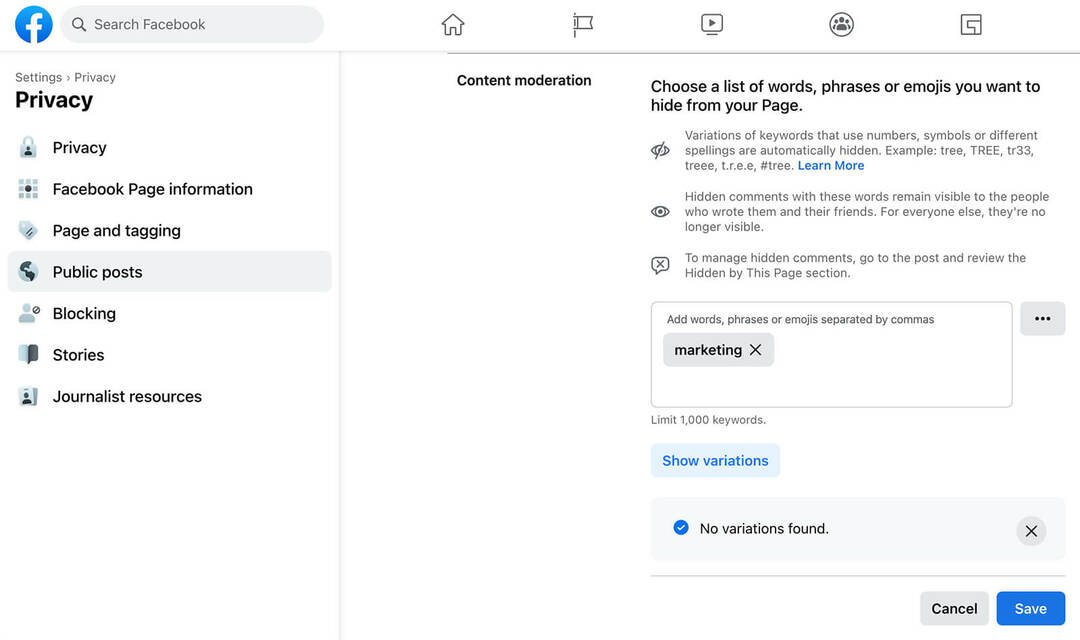
Ak váš tím udržiaval zoznam kľúčových slov, ktoré chcete zakázať, môžete kliknutím na tri bodky jednoducho nahrať tabuľku. Môžete tiež skopírovať a prilepiť zoznam z iných programov alebo iných stránok, ktoré spravujete.
Použite asistenta moderovania
Ak chcete ušetriť ešte viac času na sledovanie komentárov na stránke, použite nástroj Meta's Moderation Assist. V podstate funguje ako virtuálny moderátor, ktorý používa vaše podnety na skrytie obsahu, ktorý na svojej stránke nechcete. Upozorňujeme, že tento nástroj je momentálne k dispozícii iba pre nové stránky.
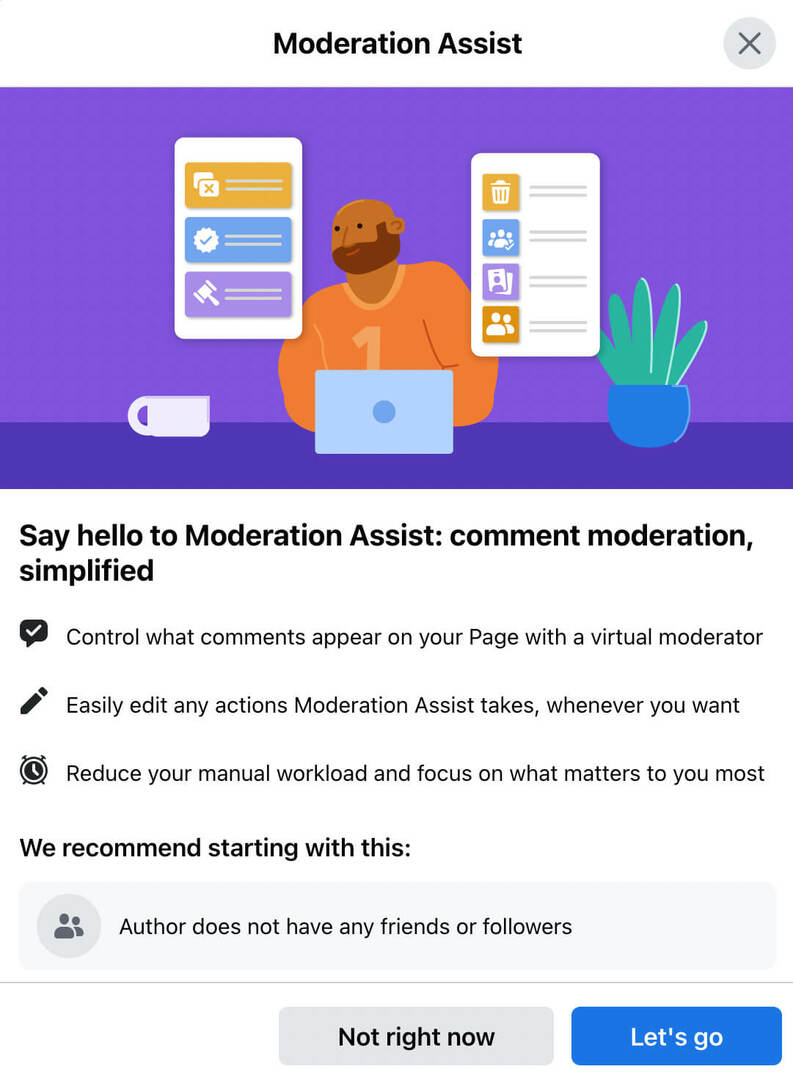
Ak chcete získať prístup k asistentovi moderovania z prostredia nových stránok, prepnite sa na svoju stránku a otvorte profesionálny informačný panel. V ponuke na ľavej strane vyberte položku Pomoc pri moderovaní a začnite kliknutím na tlačidlo Poďme.
Facebook automaticky odporúča skrývať komentáre od používateľov bez spojenia. Ak má vaša stránka veľa sledovateľov, ktorí sú na Facebooku noví alebo nie sú príliš aktívni, môžete kliknutím toto odporúčanie odstrániť.
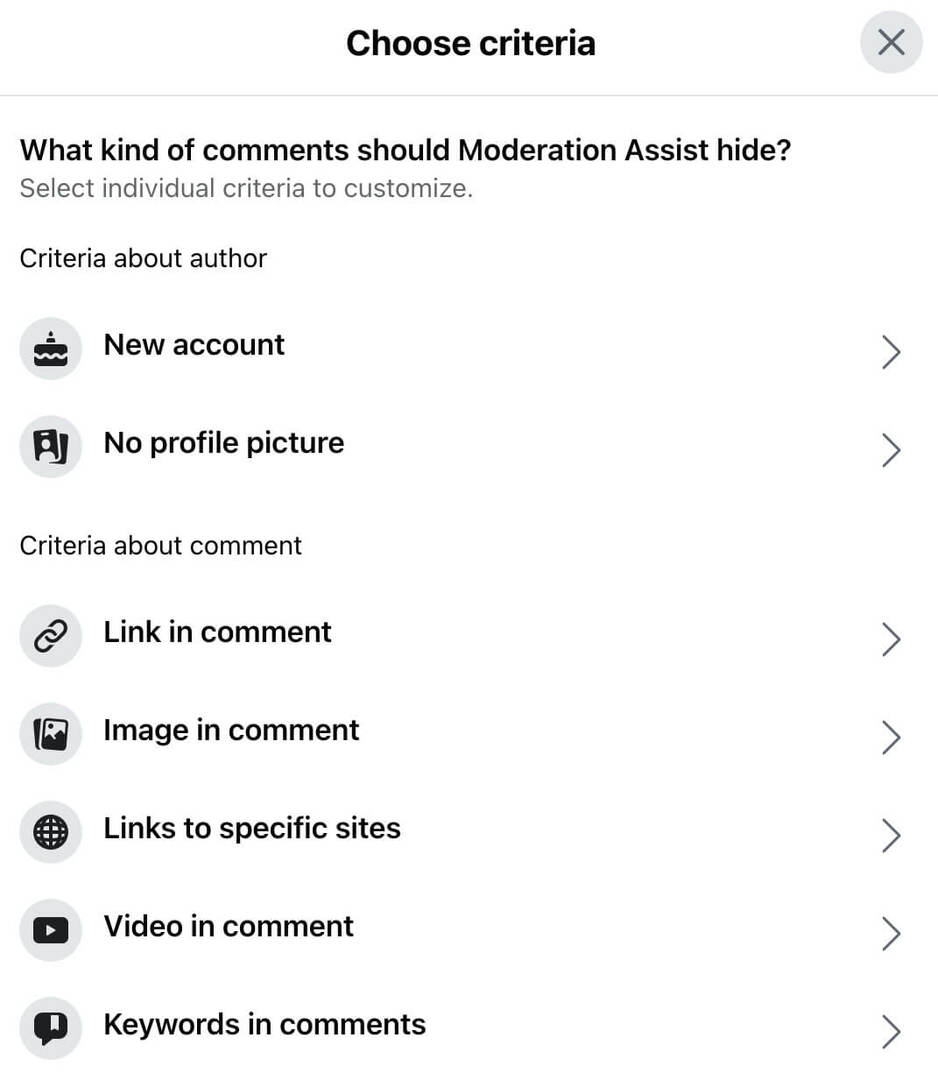
V opačnom prípade ho ponechajte a kliknutím na tlačidlo Pridať vyberte ďalšie možnosti. Tu si môžete vybrať z úplného zoznamu možností moderovania. Ak napríklad dostávate veľa spamových komentárov od nových používateľov, možno budete chcieť skryť komentáre z nových účtov alebo tých, ktoré nemajú profilový obrázok. Ak chcete pridať jednu z týchto možností, vyberte ju a kliknite na tlačidlo Pridať.
Obsah môžete zakázať aj na základe aspektov komentára. Môžete napríklad automaticky skryť všetky komentáre s odkazmi alebo len odkazy na určité stránky. Môžete tiež skryť komentáre, ktoré obsahujú médiá, ako sú obrázky alebo videá. (V súčasnosti neexistuje možnosť zakázať iba súbory GIF.)
Asistent moderovania môže tiež automaticky skryť určité kľúčové slová. Keďže táto možnosť robí to isté ako nástroj na moderovanie kľúčových slov, je dobré si vybrať jedno alebo druhé. Nie je potrebné opakovať blokované kľúčové slová na oboch zoznamoch. Ak potrebujete odstrániť zakázané kľúčové slovo, použitie dvoch nástrojov by mohlo skomplikovať proces.
Po nastavení nástroja môžete sledovať jeho aktivitu a kedykoľvek vykonávať zmeny. Kliknite na ikonu ceruzky napravo od ľubovoľného kritéria a upravte ho alebo ho z nástroja odstráňte.
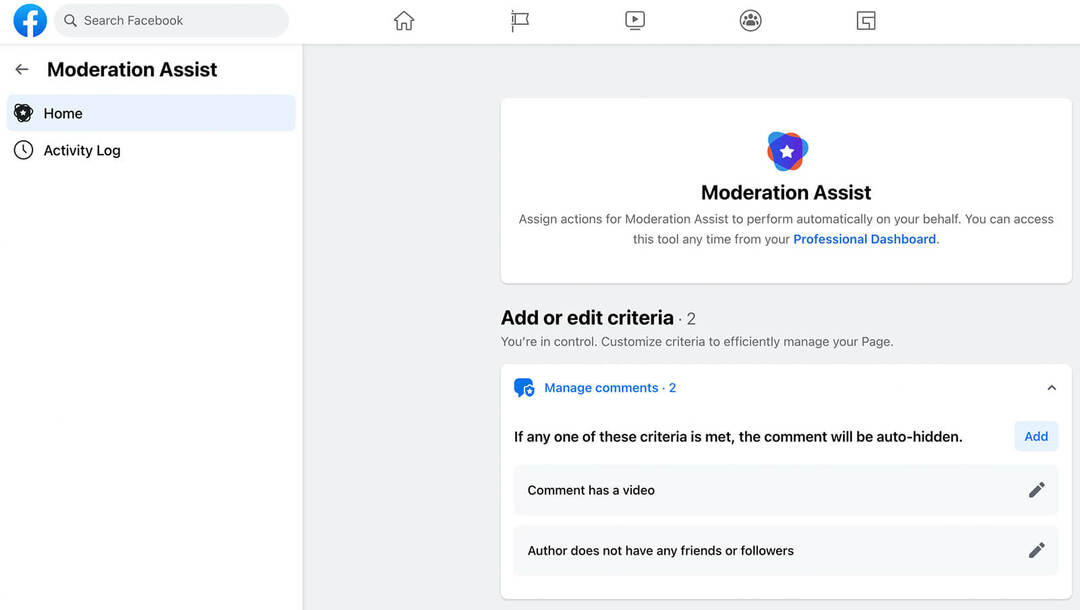
Automaticky prejsť od komentára k správe
Efektívne moderovanie vyžaduje viac než len uistenie sa, že ste skryli nevhodné komentáre. Ak vaša stránka dostáva veľa komentárov, ktoré si vyžadujú súkromné správy, zvážte automatizáciu procesu v balíku Business Suite.
Otvorte doručenú poštu svojej stránky a kliknite na položku Automatizácia v pravom hornom rohu. Nájdite Komentár k správe v zozname automatizácií a kliknutím na Upraviť upravte nastavenia. Upozorňujeme, že na komentáre nemôžete automaticky odpovedať verejne, takže odpoveďou správou je vaša najlepšia možnosť.
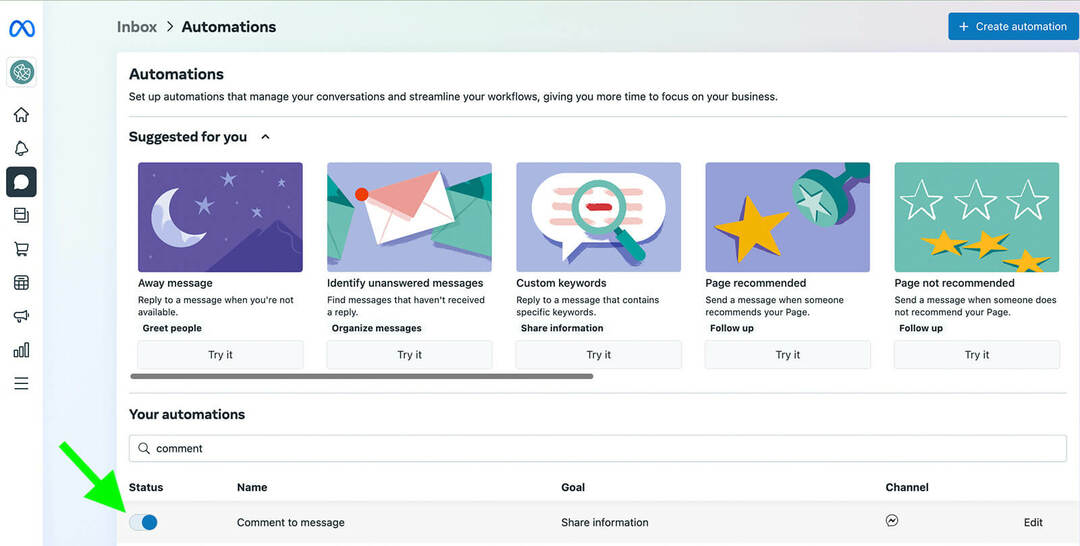
Povedzme napríklad, že dostávate veľa otázok o tom, kde kúpiť vaše produkty alebo koľko stoja. Môžete si nastaviť jednoduchého chatbota, ktorý posiela relevantné informácie v DM a využíva Messenger marketing.
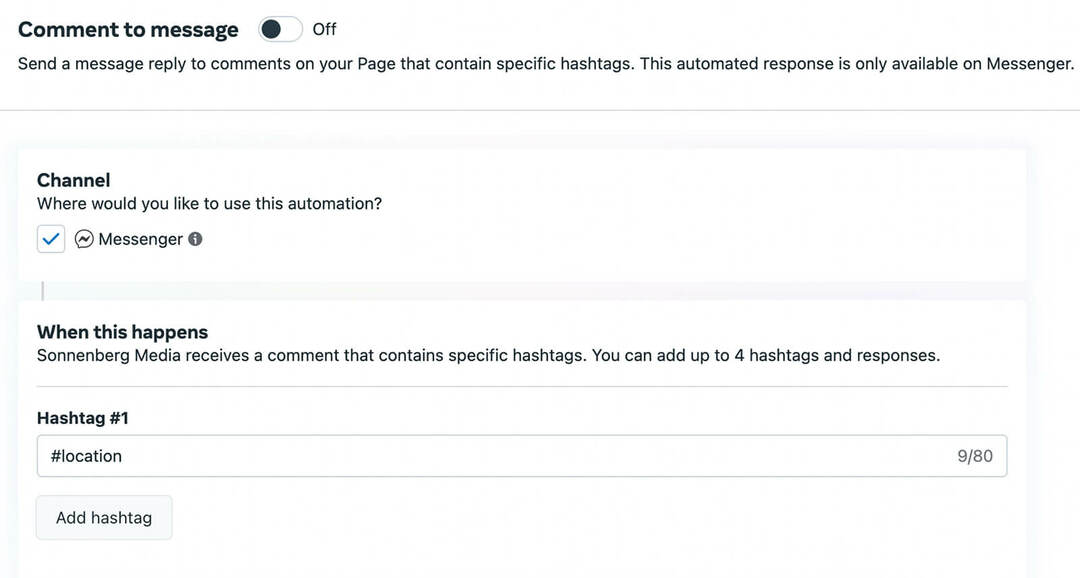
Začnite pridaním relevantného hashtagu. Potom napíšte správu s informáciami, ktoré chcete zdieľať. Môžete pridať tlačidlá, odkazy a emotikony. Môžete tiež prispôsobiť správu tak, aby obsahovala mená komentujúcich. Uložte automatizáciu a zapnite ju, aby ste ju mohli začať používať na moderovanie komentárov.
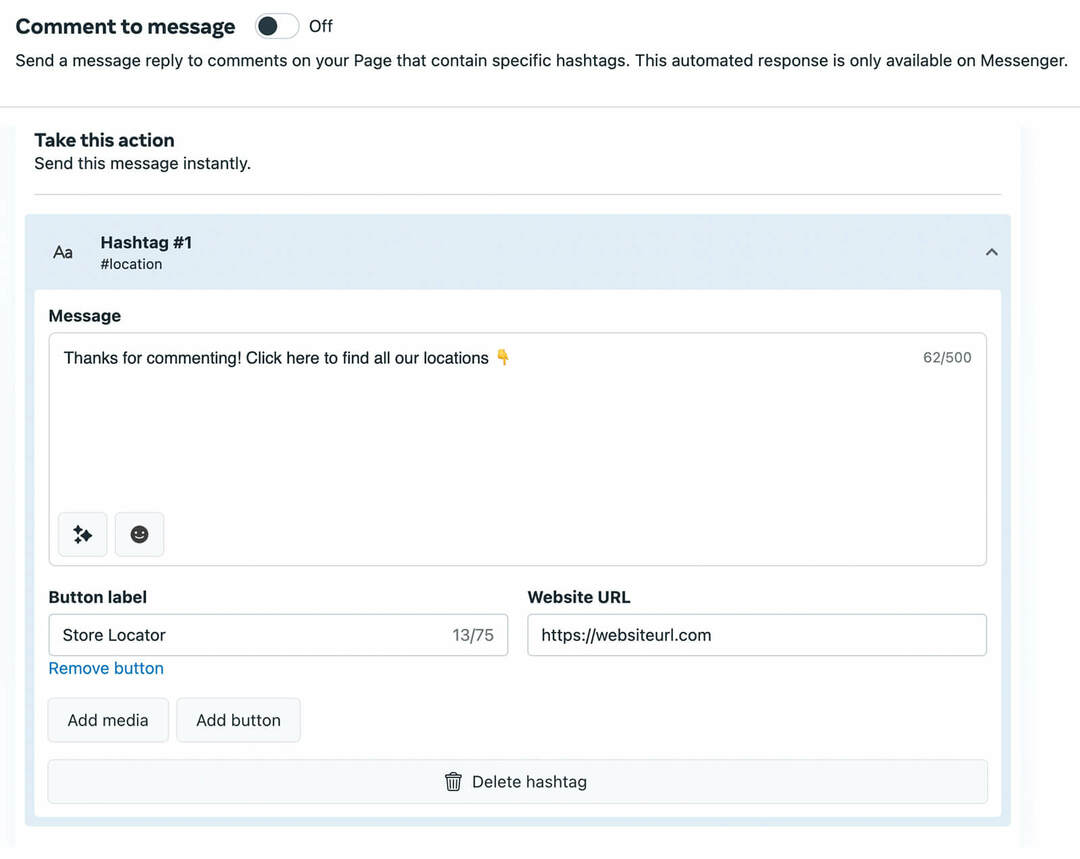
#3: Meta nástroje na moderovanie komentárov k reklamám na Facebooku
Moderovanie komentárov k reklamám na Facebooku môže byť zložité. Na jednej strane môže pozitívne zapojenie zlepšiť zobrazovanie reklám. To tiež dáva vašej značke šancu predviesť svoju osobnosť. Ale na druhej strane negatívne komentáre môžu ohroziť reputáciu vašej značky a odstrašiť zákazníkov.
Keďže Meta neumožňuje inzerentom úplne vypnúť komentáre k reklamám, je dôležité neustále monitorovať interakciu s reklamou. Našťastie môžete na správu komentárov k vašim reklamám použiť množstvo nástrojov na moderovanie stránok, ktoré sme popísali vyššie.
Napríklad všetky kľúčové slová, ktoré vaša stránka automaticky moderuje, budú skryté aj v komentároch k vašim reklamám. To isté platí pre nastavenia filtra vulgárnych výrazov na vašej stránke – vzťahujú sa aj na komentáre reklám.
Ak chcete skontrolovať komentáre reklám na Facebooku a odpovedať na ne, použite Business Suite. Rovnako ako komentáre k organickým príspevkom, aj komentáre k reklamám vám umožňujú podľa potreby skryť alebo odstrániť.
V extrémnych situáciách môžete používateľom zakázať prístup na svoju stránku, čo môže byť nevyhnutné, ak opakovane uverejňujú negatívne alebo urážlivé komentáre k vašim reklamám. Ak chcete používateľom zablokovať používanie klasických stránok, otvorte Nastavenia stránky a vyberte kartu Ľudia a iné stránky. Z rozbaľovacej ponuky vyberte možnosť Zakázaní ľudia a stránky a zadajte osobu, ktorú chcete zablokovať.
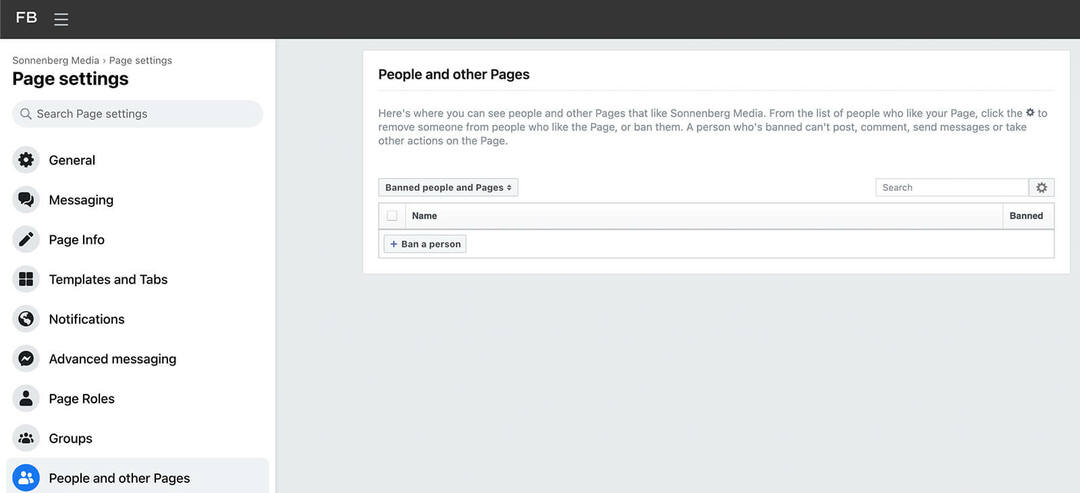
Ak chcete zablokovať používateľov na stránke pomocou nového prostredia stránok, prejdite do časti Nastavenia, kliknite na položku Súkromie a potom otvorte kartu Blokovanie. Tu môžete zadať používateľov, stránky a aplikácie, ktoré chcete na svojej stránke zablokovať.
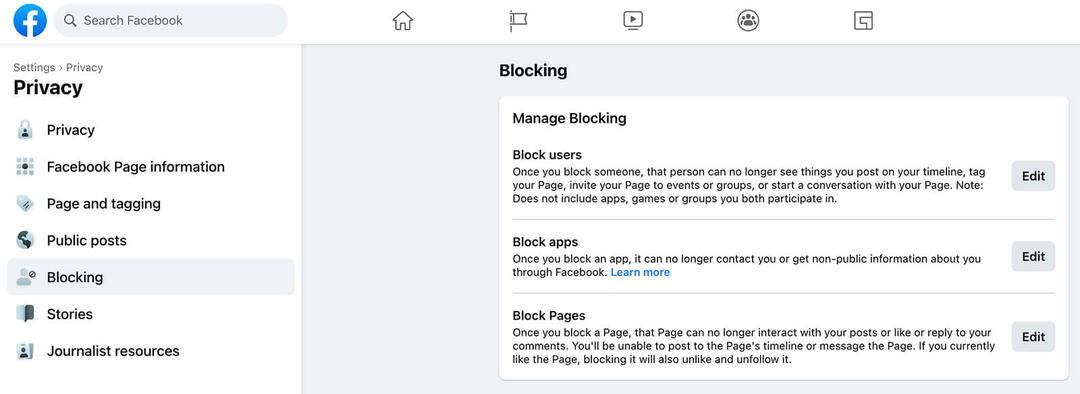
#4: Meta nástroje na moderovanie komentárov na Facebooku
Moderovanie komentárov počas Facebook Live môže byť obzvlášť náročné, najmä ak riadite udalosť sólo. Pred spustením naživo upravte nastavenia komentárov v nástroji Live Producer. V ponuke vľavo otvorte ponuku Nastavenia a vyberte položku Komentáre.
Potom vyberte nastavenie, ktoré s najväčšou pravdepodobnosťou povedie k pozitívnemu priamemu prenosu. Použite svoje minulé životné skúsenosti na usmernenie svojho prístupu. Môžete napríklad obmedziť komentáre od nových používateľov alebo ľudí, ktorí nesledujú vašu stránku. Môžete tiež zabrániť používateľom komentovať častejšie ako každých 10 sekúnd.
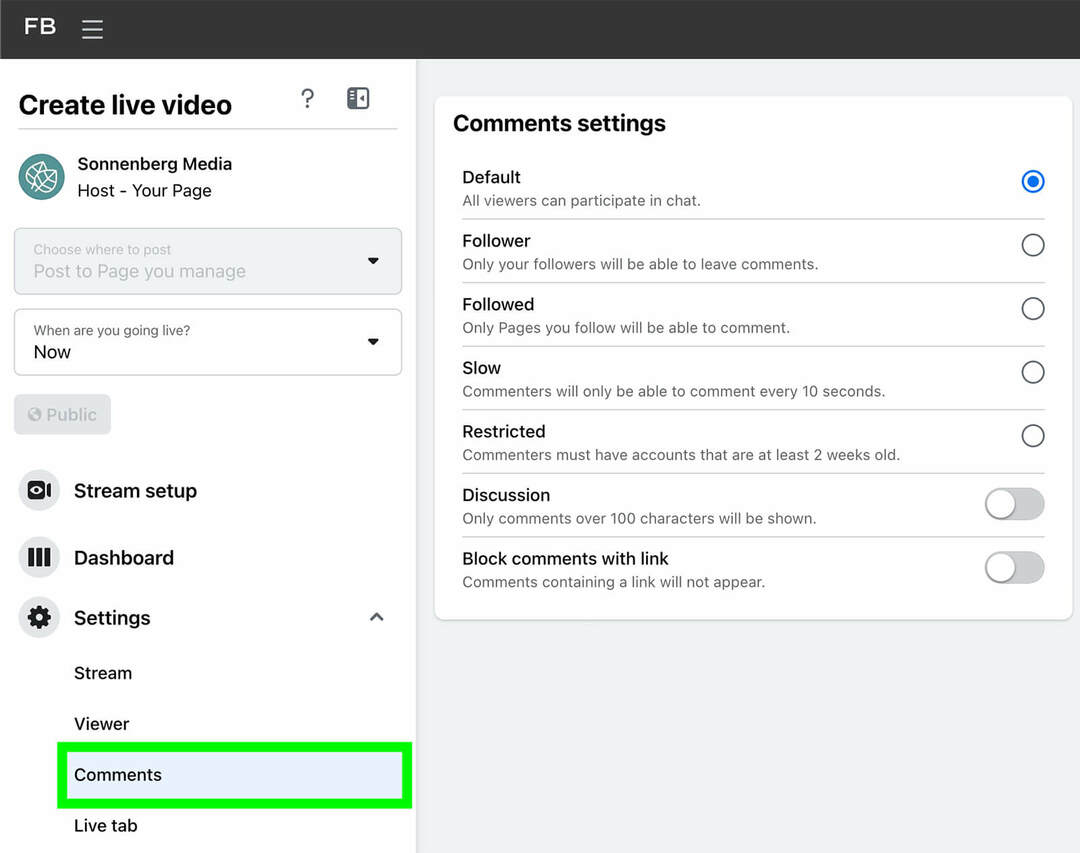
Bez ohľadu na to, ktoré nastavenie si vyberiete, môžete sa rozhodnúť blokovať komentáre, ktoré obsahujú odkaz. Výberom tohto nastavenia môžete zabrániť tomu, aby sa ostatní používatelia alebo stránky propagovali alebo šírili spam váš priamy prenos.
Záver
Pozitívna, premyslená a dobre mienená angažovanosť môže byť neuveriteľne užitočná pre rast stránok na Facebooku a budovanie komunity. Pomocou týchto natívnych nástrojov Meta môžete odstrániť negatívnu interakciu zo svojej obchodnej stránky a ušetriť čas pri kontrole príspevkov a komentárov.
Zaujíma vás NFT, DAO a Web3?

Sledujte podcast Crypto Business a zistite, ako NFT, sociálne tokeny, DAO (a ešte oveľa viac) ovplyvnia vaše podnikanie v blízkej budúcnosti.
Každý piatok vedie moderátor Michael Stelzner rozhovory s poprednými odborníkmi z odvetvia o tom, čo práve teraz funguje vo Web3 a čo môžete očakávať v budúcnosti, aby ste mohli pripraviť svoju firmu na zmenu, aj keď ste totálny nováčik.
SLEDUJTE PREHLIADKU